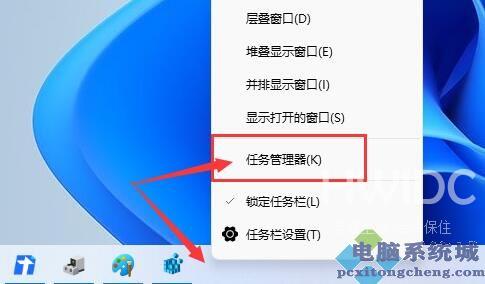作者:juniu网络 来源:互联网 发布时间:2023-07-10
正常我们在右键任务栏的时候会出现任务管理器,但是有使用Win11的小伙伴说自己右击任务栏只有任务栏设置,那么遇到这种情况应该如何解决呢?下面就和自由互联小编一起来看看有什么解决方法。

Win11任务栏打开任务管理器方法
1、首先右键开始菜单,打开运行。

2、在其中输入regedit回车确定打开注册表编辑器。
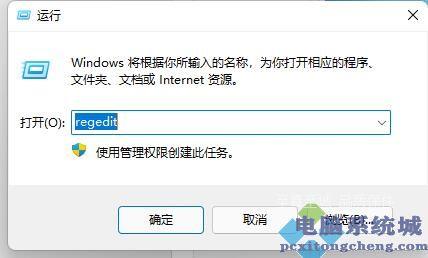
3、接着复制计算机\HKEY_LOCAL_MACHINE\SOFTWARE\Microsoft\Windows\CurrentVersion\Shell\Update\Packages路径到上方路径栏。
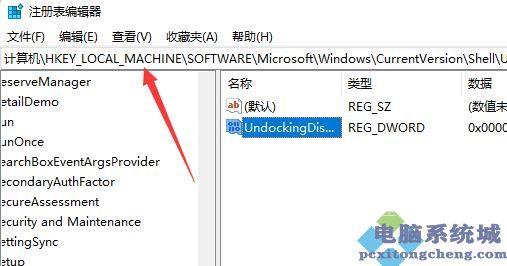
4、然后在右边右键新建一个DWORD值。
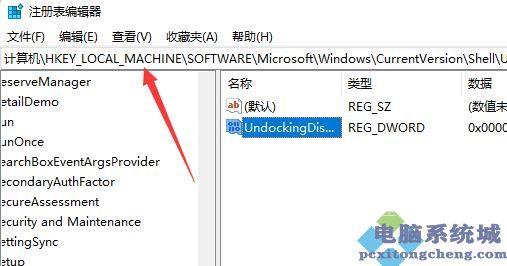
5、将他重命名为UndockingDisabled,并双击打开,更改值为1并保存。
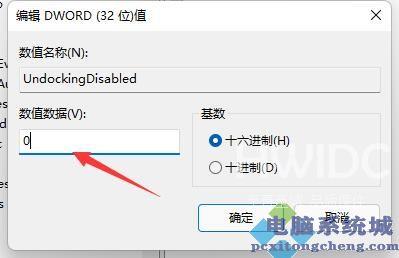
6、保存完成后重启电脑,就能发现右键任务栏可以打开任务管理器了。